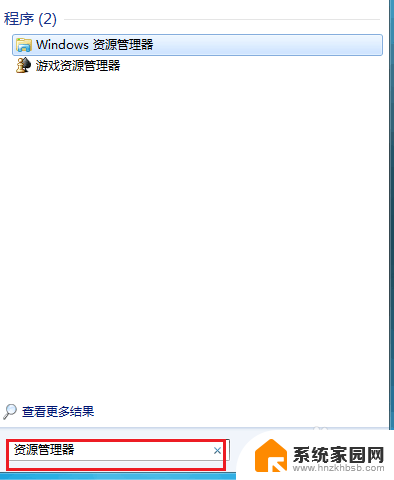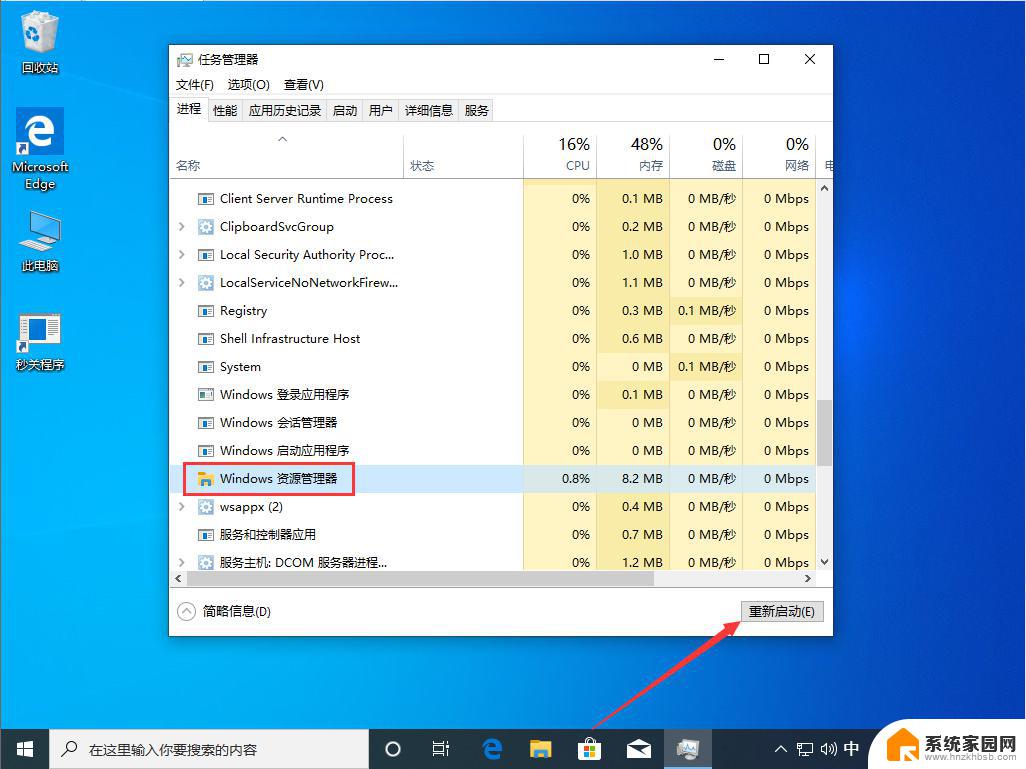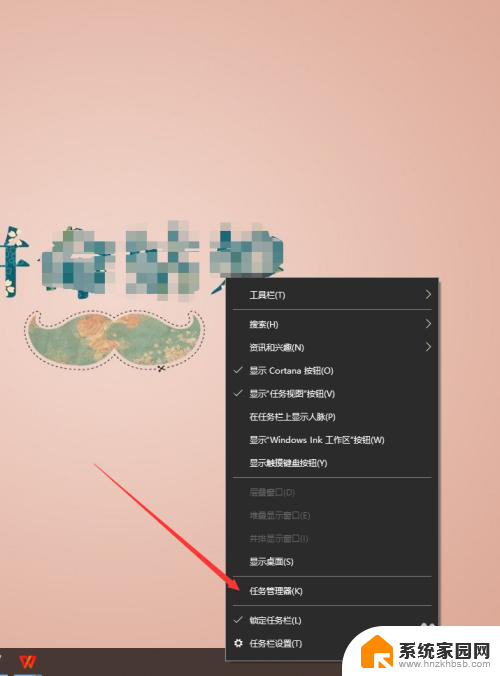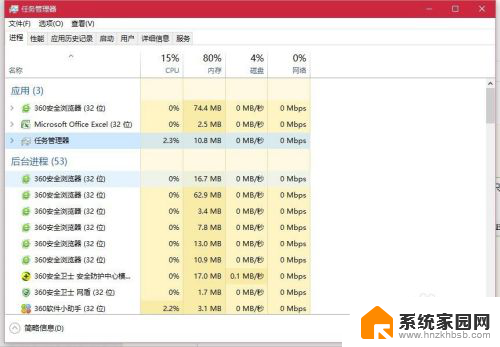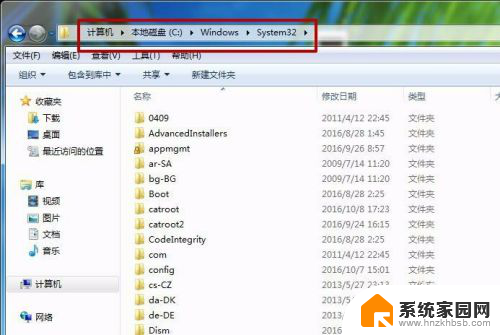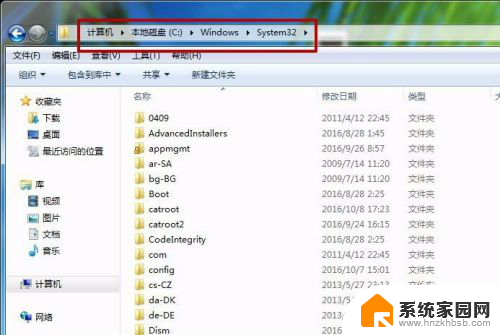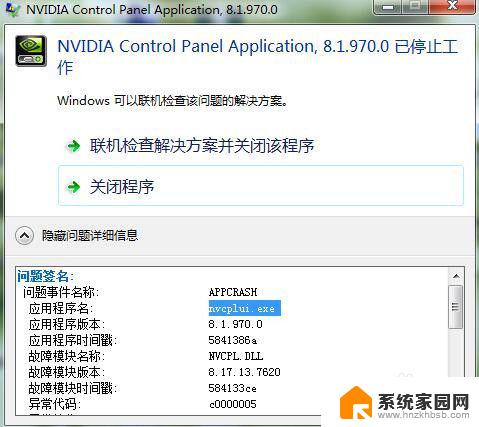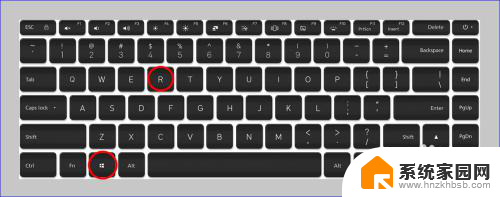电脑老是弹出资源管理器停止工作 Windows资源管理器停止工作怎么修复
有不少电脑用户反映他们的电脑老是弹出资源管理器停止工作的提示,让他们感到困扰和焦虑,在日常使用电脑的过程中,突然出现Windows资源管理器停止工作的情况,不仅影响了工作效率,还可能导致文件丢失或系统崩溃。面对这样的问题,我们应该如何进行修复呢?接下来我们将为大家详细介绍一些解决方法,希望能帮助到遇到这个问题的用户。
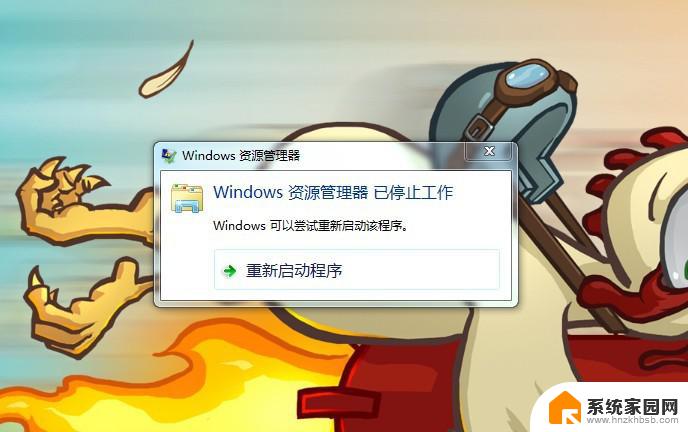
当我们在使用电脑的时候没有出现正常的Windows桌面,或打开程序、打开某些文件夹时经常出现电脑老是弹出资源管理器停止工作?方法很简单,只需要按照以下几个步骤即可解决问题。
步骤1、首先点击对话框中的“关闭程序”,不用Windows自动地联机检查解决方案,因为它压根什么都解决不了。
步骤2、同时按住“Ctrl”+"Alt"+"Del"键,这时候电脑上的Windows资源管理器会出现。点击五个选项中的最后一个“启动任务管理器(T)”,这时候会蹦出来一个Windows资源管理器的对话框。
步骤3、在“进程”选项卡中找到“explorer.exe”应用程序进程,,在右下方找到“结束进程”,点击“确定”。
步骤4、在“资源管理器”的左上角有一个“文件”菜单,里面有“新建任务(运行...)(N)”,点击进去。
步骤5、在“创建新任务”的对话框中,点击浏览选项。这时候会出现一个文件搜索框,找到系统盘C盘下的Windows文件夹,在里面搜索explorer,这时候会出现文件路径为C:Windowsexplorer.exe的文件夹。
步骤6、双击“explorer.exe”退出文件搜索对话框,进入资源管理器。这时会看到打开后面会出现我们刚才搜索到的文件路径。点击确定,这时候就算大功告成了,因为我们想要的桌面已经出现。
相关阅读:电脑桌面变小了怎么办
u盘文件不显示却占空间
远程桌面连接的设置方法
一键u盘装系统教程
以上是电脑经常弹出资源管理器停止工作的全部内容,如果你遇到这种情况,可以按照以上方法来解决,希望能对大家有所帮助。